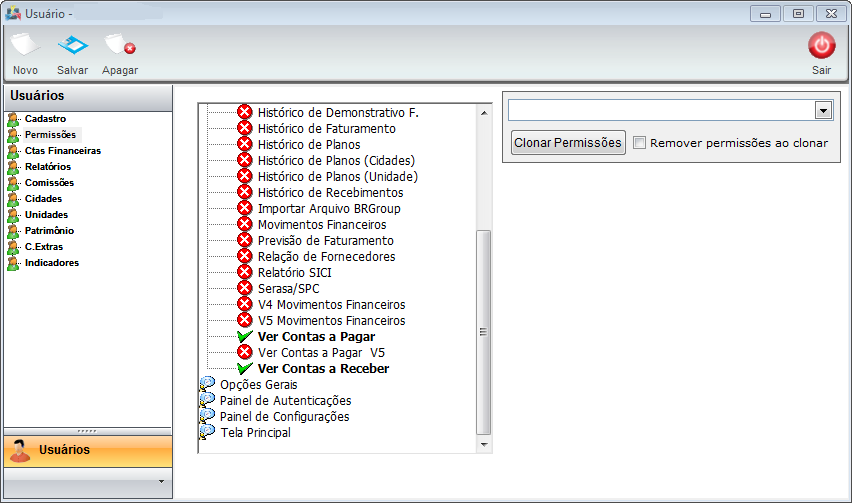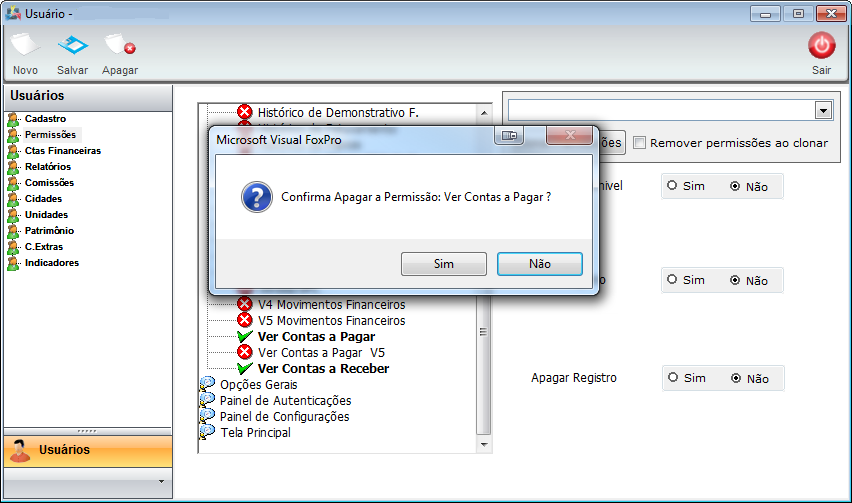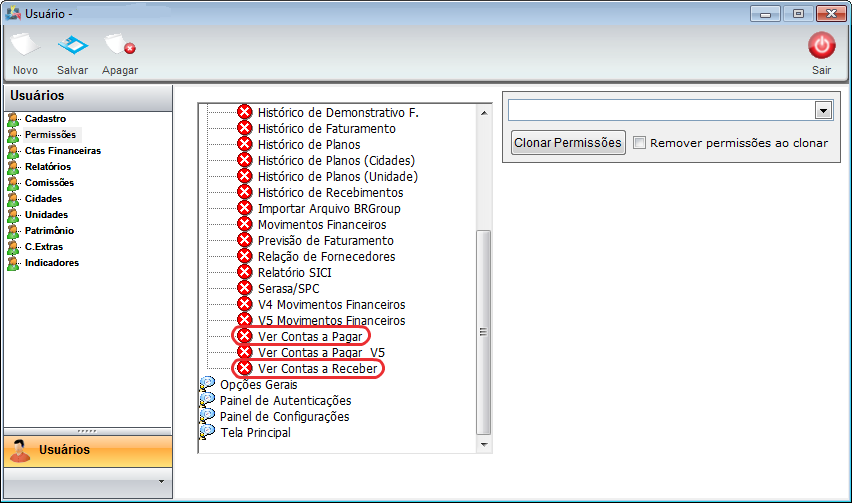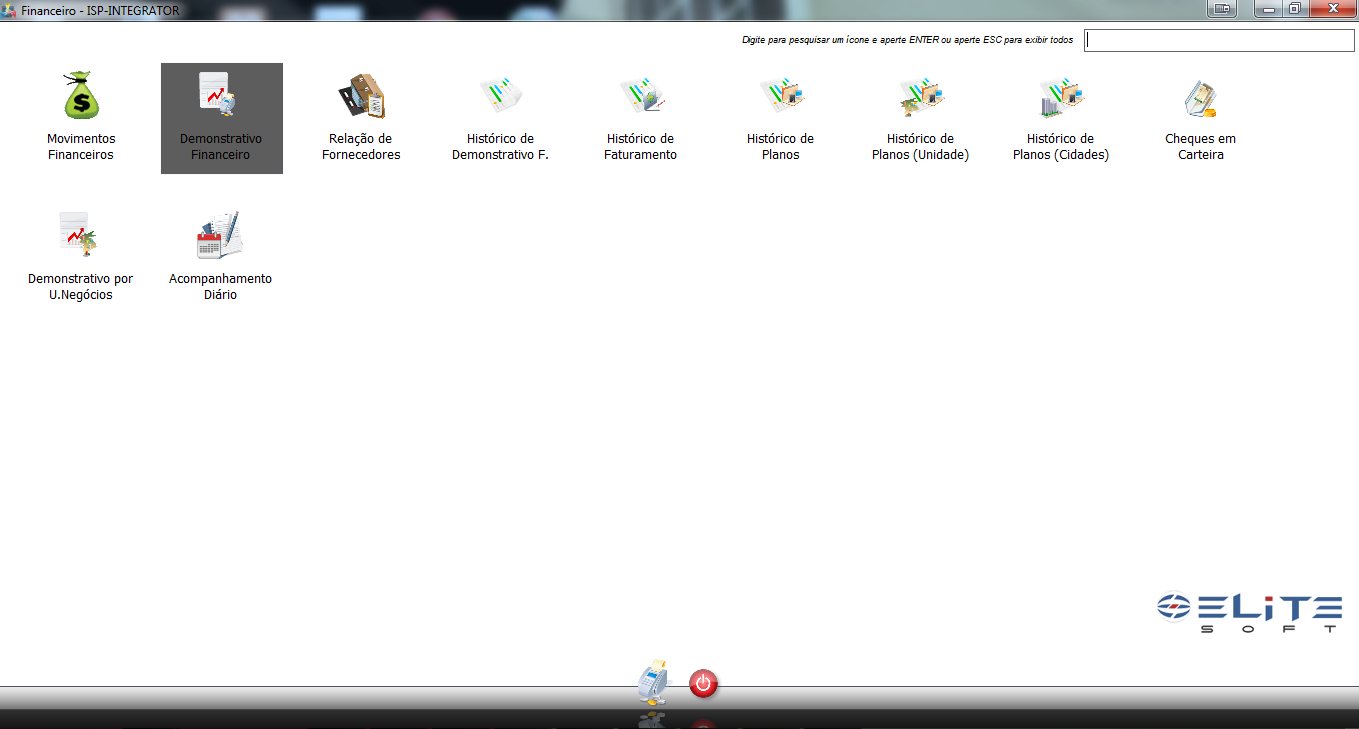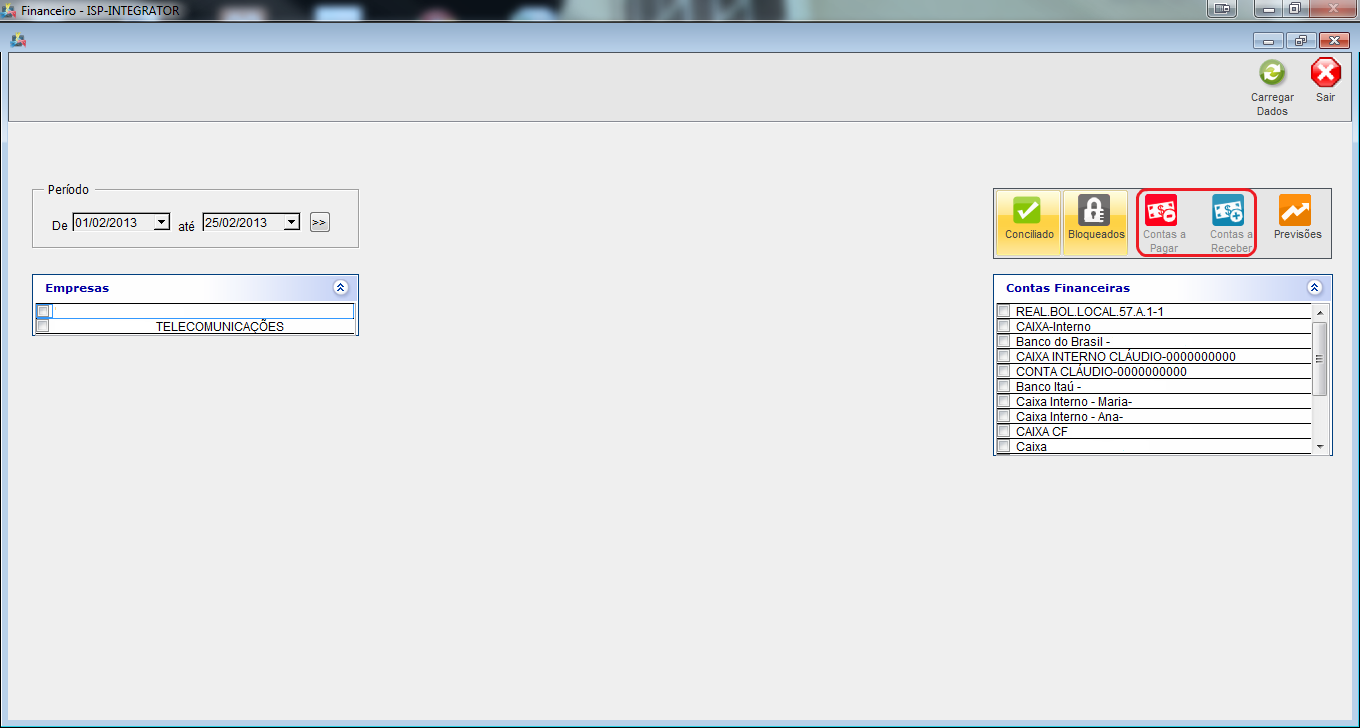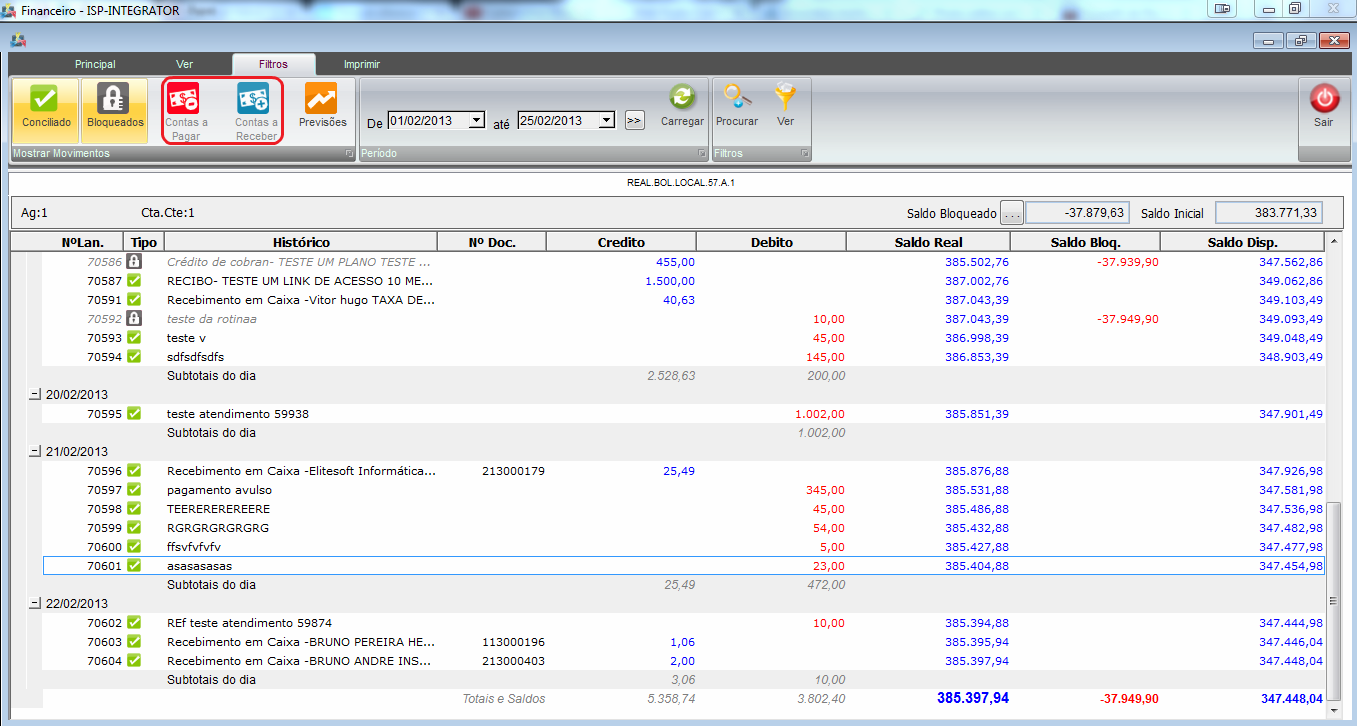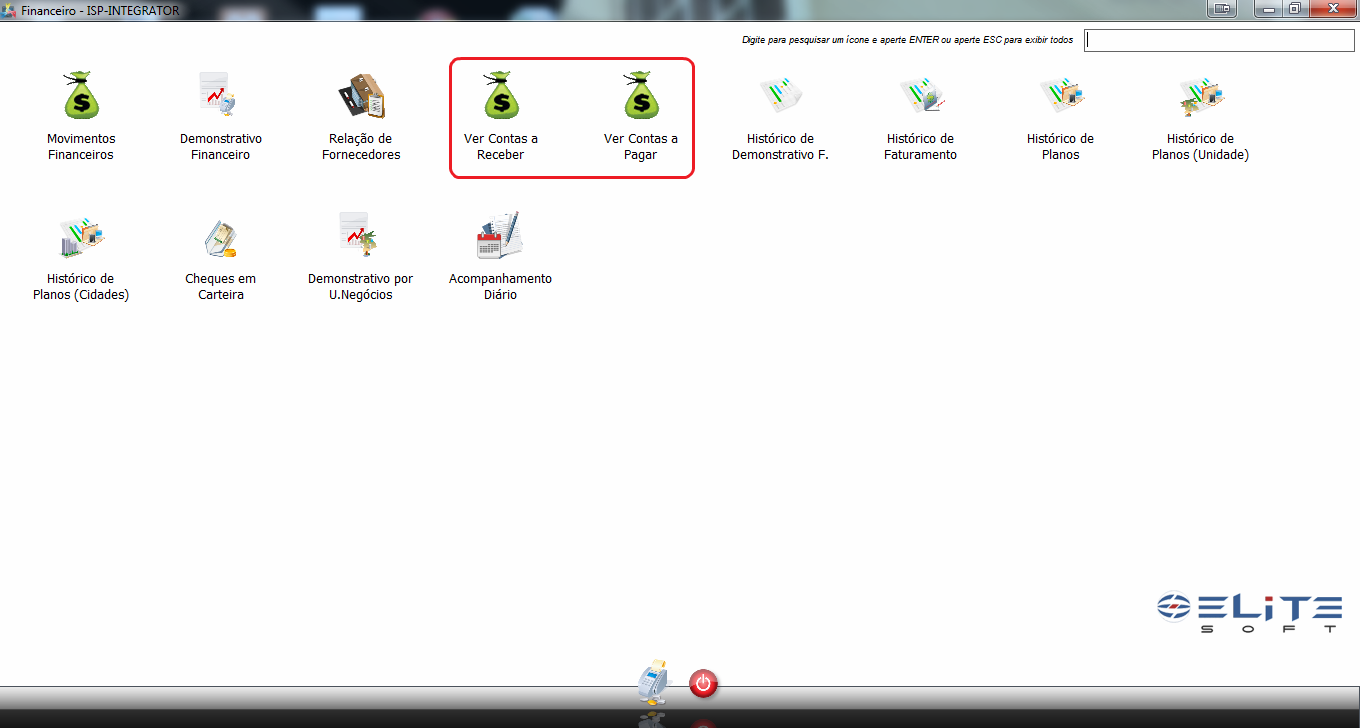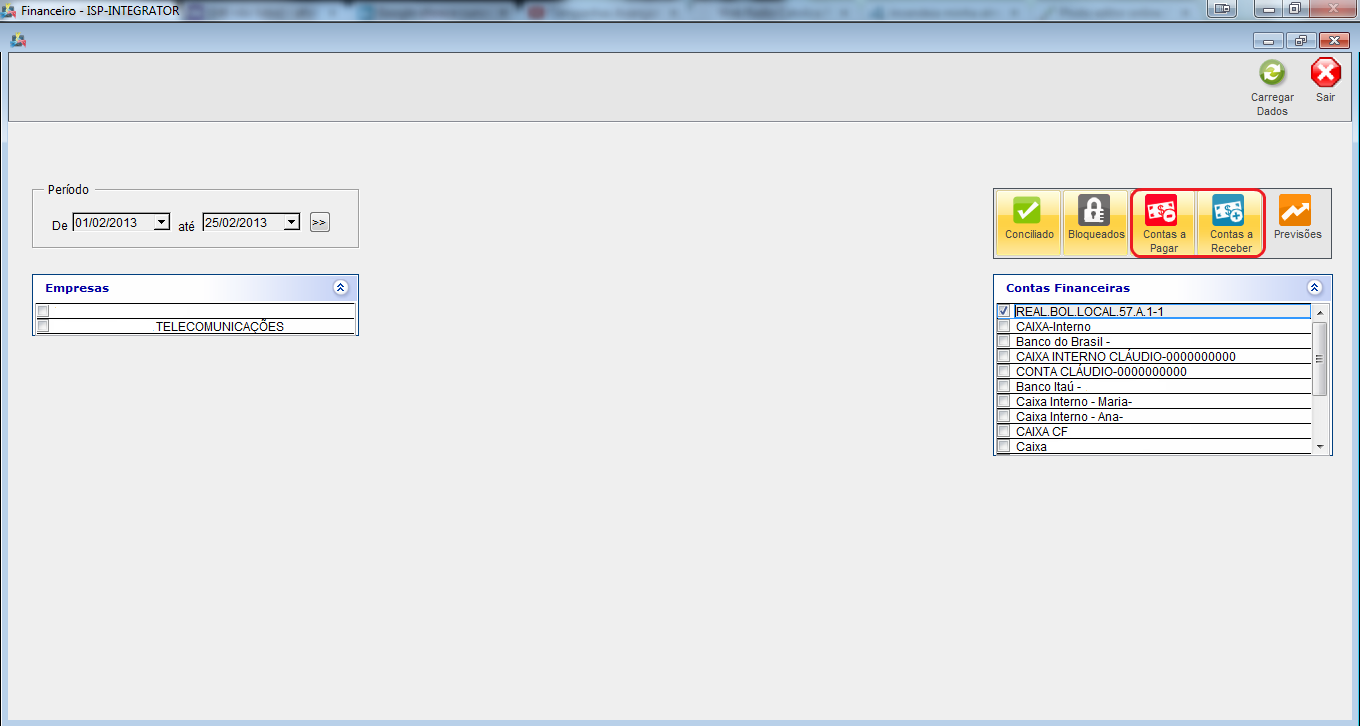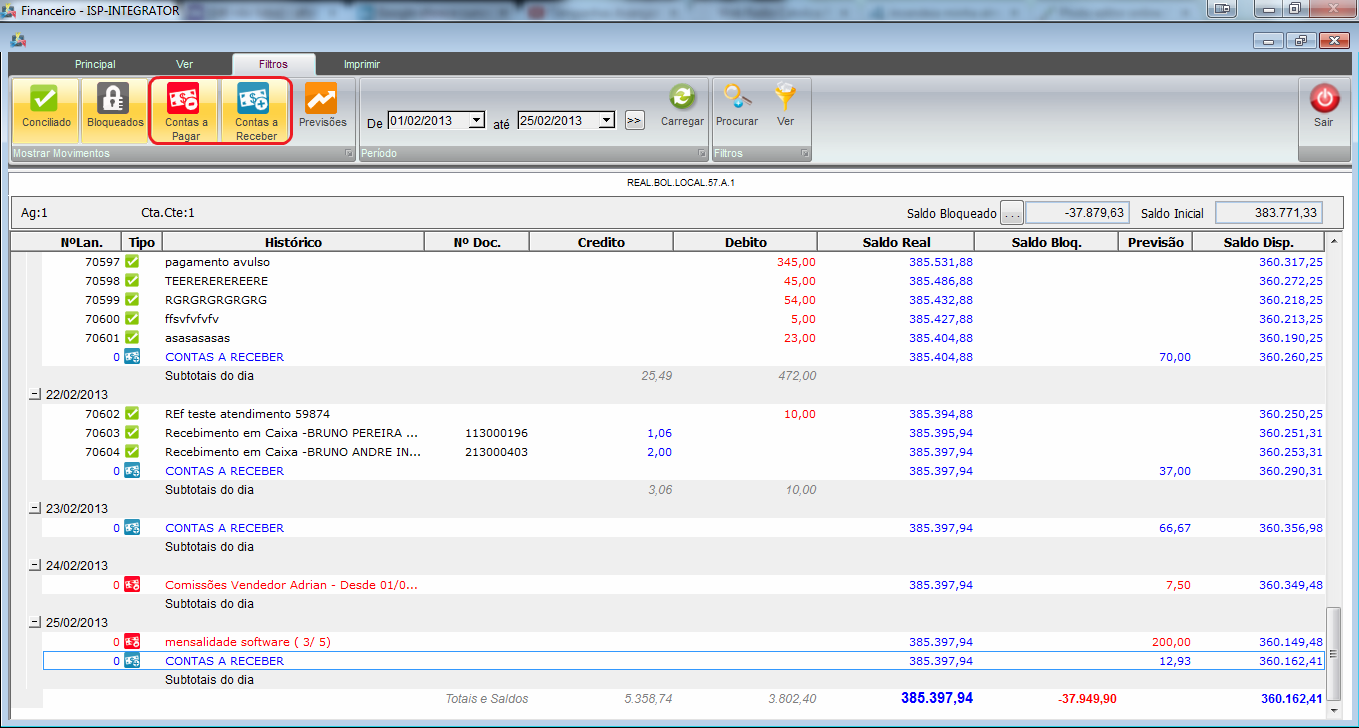Mudanças entre as edições de "Permissoes - Financeiro - Ver Contas a Pagar"
| Linha 8: | Linha 8: | ||
| − | + | == Ver Contas a Pagar / Ver Contas a Receber == | |
| − | |||
| − | |||
| − | |||
| − | |||
| − | |||
| − | |||
| Linha 21: | Linha 15: | ||
| [[arquivo:BarraAzul.png|8px]] | | [[arquivo:BarraAzul.png|8px]] | ||
| [[arquivo:informacoes.jpg|80px]] | | [[arquivo:informacoes.jpg|80px]] | ||
| − | | ''Para ativar cada opção dentro de cada módulo, é necessário selecionar o módulo que irá expandir as opções, após selecionar a opção, automaticamente ela ficará ativa(Sim) e exibirá as opções: "Opção Disponível", "Novo Registro" e "Apagar Registro". | + | | ''Para ativar cada opção dentro de cada módulo, é necessário selecionar o módulo que irá expandir as opções, após selecionar a opção, automaticamente ela ficará ativa(Sim) e exibirá as opções: "Opção Disponível", "Novo Registro" e "Apagar Registro".'' |
| − | '' | ||
|} | |} | ||
Edição das 15h53min de 28 de abril de 2016
Ver Contas a Pagar / Ver Contas a Receber
- Para visualizar procedimentos detalhado clique aqui;
 Ver Contas a Pagar
Ver Contas a Pagar  Ver Contas a Receber
Ver Contas a Receber
1) Neste caso vamos desativar as opções "Ver Contas a Pagar" e "Ver Contas a Receber" e saber onde será o seu impacto.
- Selecionando a opção "Ver Contas a Pagar" / "Ver Contas a Receber", marque a opção "Opção Disponível" como Não.
- O Sistema irá emitir a mensagem se deseja apagar esta permissão, clique em Sim.
1.1) Permissão "Ver Contas a Pagar" / "Ver Contas a Receber" desabilitadas.
2) Impacto - Opções Desabilitadas
2.1) Com as opções "Ver Contas a Pagar" / "Ver Contas a Receber" desabilitadas, no Módulo financeiro as opções não se encontram.
2.2) Em Financeiro > Movimentos Financeiros, na tela principal dos filtros, as opções "Contas a Pagar" e "Contas a Receber" ficam desabilitadas.
2.3) Na tela de Movimentos Financeiros, na aba Filtros, as opções "Contas a Pagar" e "Contas a Receber" ficam desabilitadas.
3) Impacto - Opções Habilitadas
3.1)Com as opções "Ver Contas a Pagar" / "Ver Contas a Receber" habilitadas no Módulo Movimentos Financeiros.
3.2)Em Financeiro > Movimentos Financeiros, na tela principal dos filtros, as opções "Contas a Pagar" e "Contas a Receber" habilitadas.
3.3) Na tela de Movimentos Financeiros, na aba Filtros, as opções "Contas a Pagar" e "Contas a Receber" habilitadas.